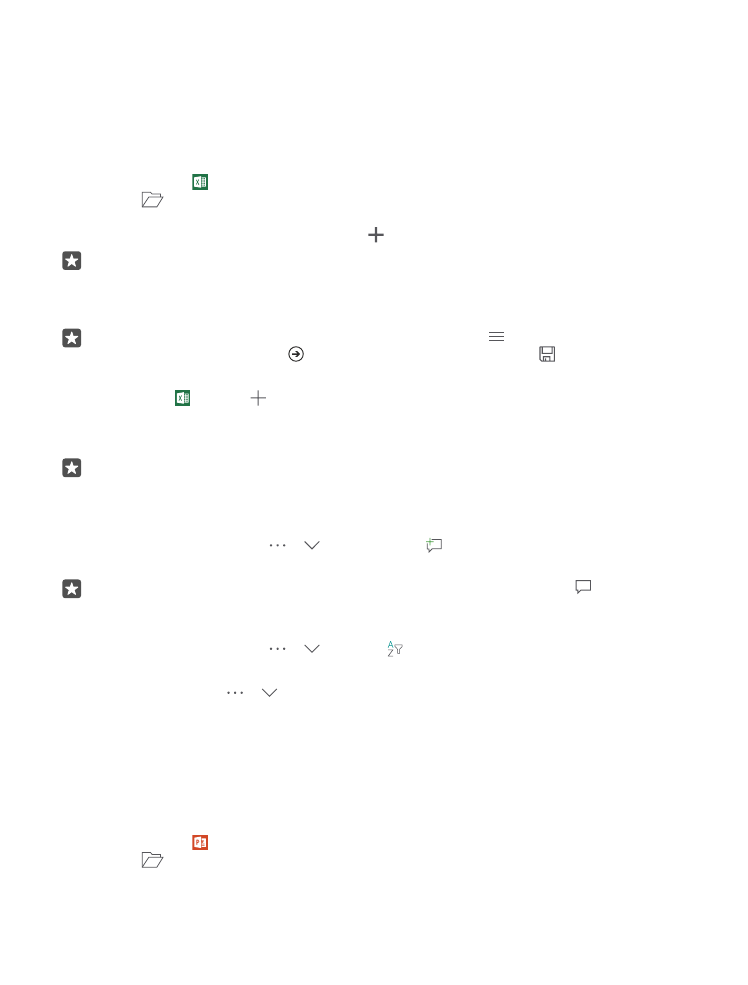
Käytä PowerPoint-sovellusta
Viimeistele esityksesi matkalla kokoukseen PowerPoint-sovelluksen avulla.
Tiedostojen muokkaaminen edellyttää Microsoft-tiliä.
Muokkaa aiemmin luotua esitystä
1. Napauta kohtaa PowerPoint.
2. Napauta
Selaa... ja hae muokattava PowerPoint-tiedosto.
© 2016 Microsoft Mobile. Kaikki oikeudet pidätetään.
111
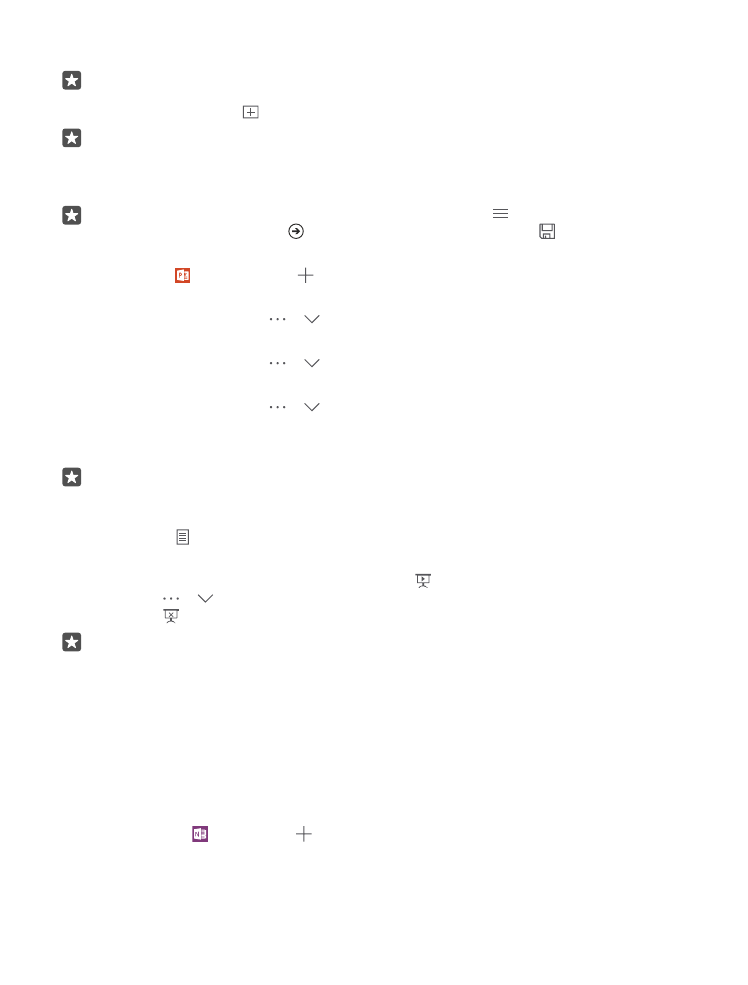
3. Selaa diasta toiseen pyyhkäisemällä vasemmalle tai oikealle.
Vihje: Etsi tietty dia napauttamalla dian pikkukuvaa.
4. Lisää dia napauttamalla .
Vihje: Suurenna tai pienennä kuvaa liu'uttamalla sormia erilleen tai yhteen.
PowerPoint tallentaa tiedostot automaattisesti, joten sinun ei tarvitse huolehtia siitä. Löydät
tiedostosi OneDrive-palvelusta.
Vihje: Jos haluat tallentaa asiakirjan puhelimeen, napauta > Tallenna ja valitse
tiedostolle sijainti. Napauta , kirjoita tiedoston nimi ja napauta .
Luo uusi esitys
Napauta kohtaa PowerPoint > Uusi.
Muuta fonttia tai lisää luettelomerkkejä
Kun tiedosto on auki, napauta > > Koti ja napauta haluamaasi vaihtoehtoa.
Lisää taulukko, kuva tai muu kohde
Kun tiedosto on auki, napauta > > Insert ja napauta haluamaasi vaihtoehtoa.
Valitse taustateema
Kun tiedosto on auki, napauta > > Rakenne ja valitse teema.
Järjestä diat
Paina pitkään siirrettävän dian pikkukuvaa ja vedä se uuteen paikkaan.
Vihje: Jos haluat leikata, kopioida, liittää, poistaa tai piilottaa käsiteltävän dian, napauta
korostettua pikkukuvaa ja valitse haluttu toiminto.
Lisää muistiinpanoja diaan
Napauta kohtaa .
Näytä esitys diaesityksenä
Kun tiedosto on auki, aloita diaesitys napauttamalla . Lisää diaesityksen asetuksia näet
napauttamalla > > Diaesitys. Pysäytä diaesitys napauttamalla näytön yläosaa ja
napauttamalla .
Vihje: Jos haluat kiinnittää huomion dian tiettyyn osaan, paina diaa pitkään. Sitten voit
liikuttaa punaista pistettä diassa.